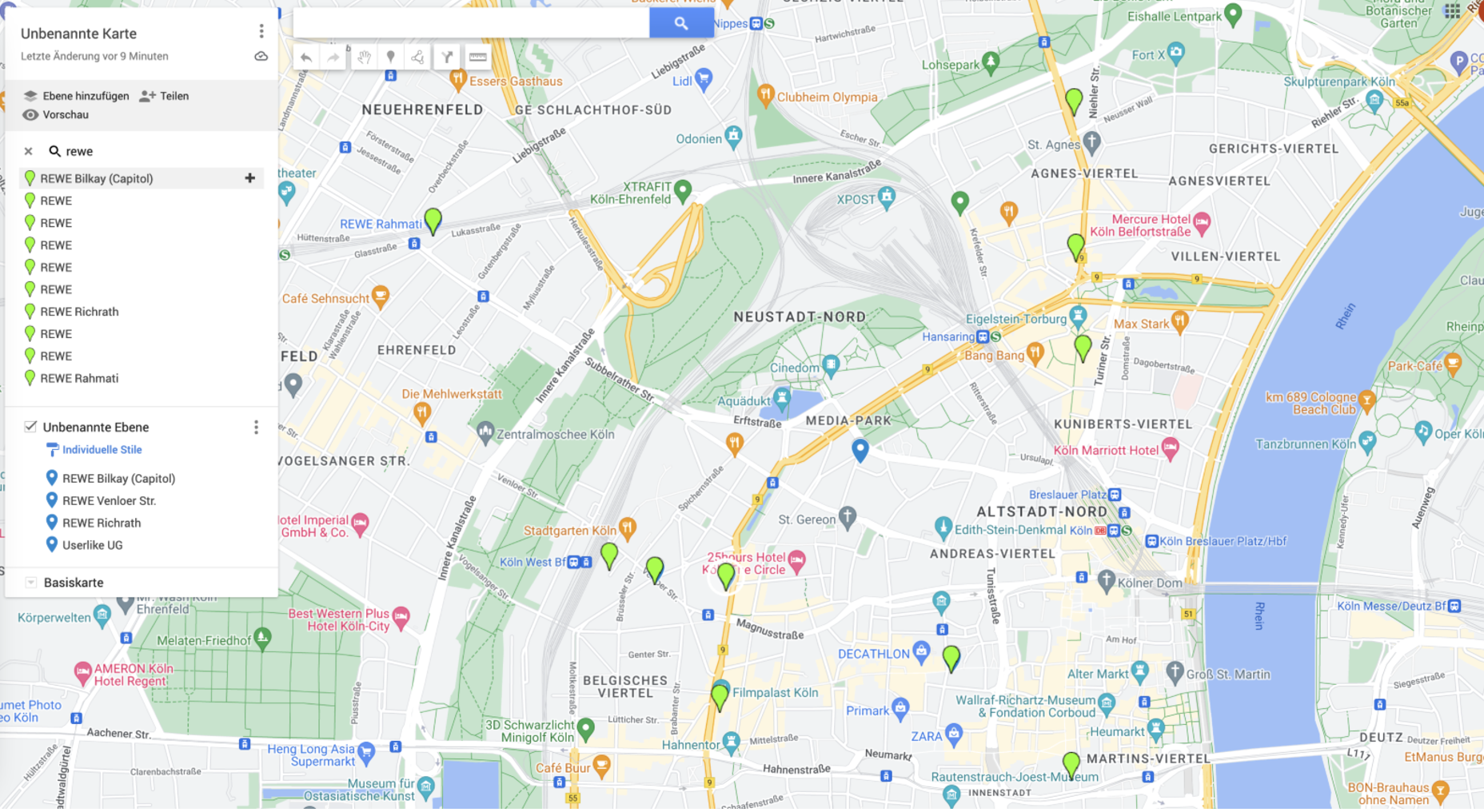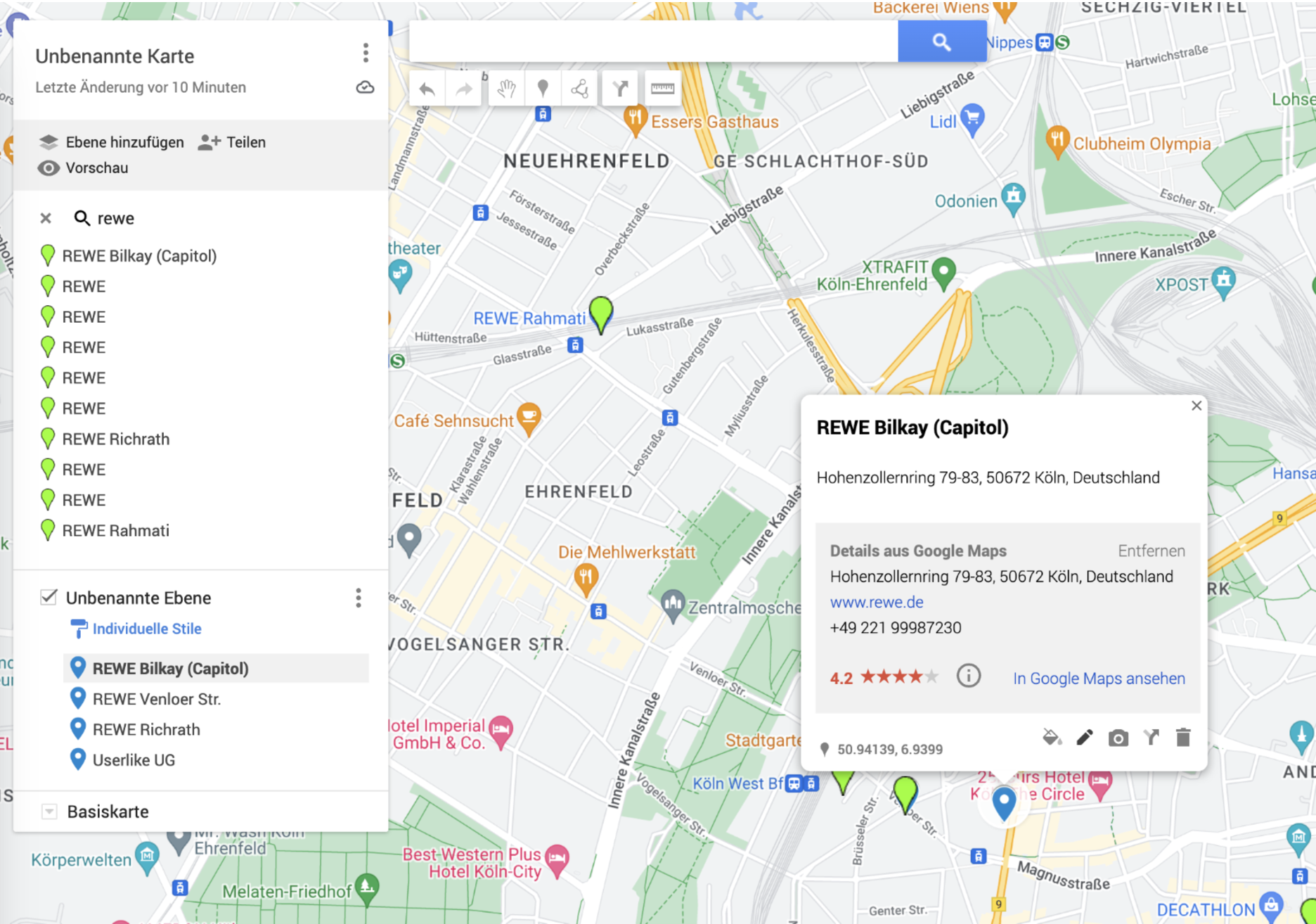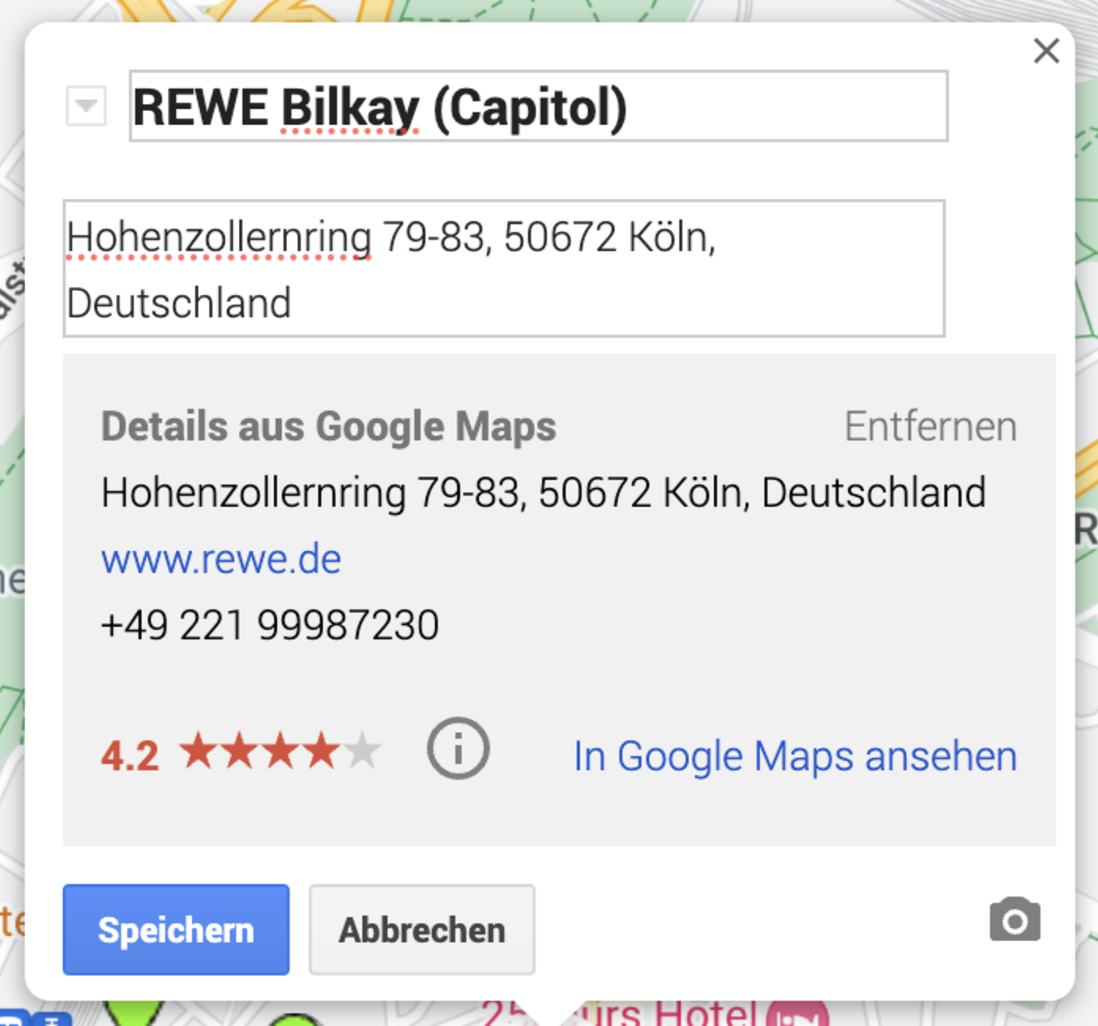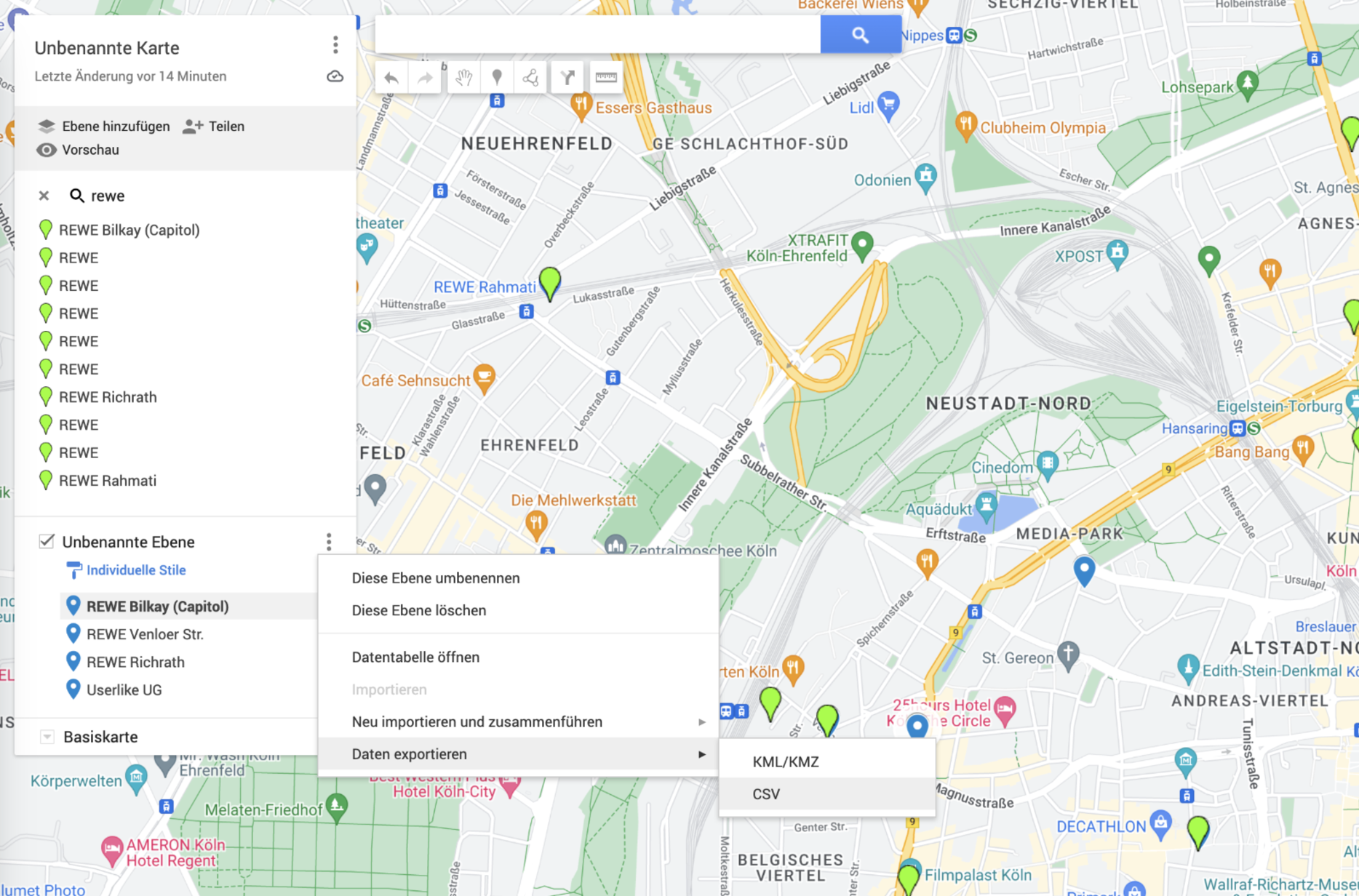Cada canal de campanha tem um chatbot que pode coletar inscritos, enviar campanhas e encaminhar a conversa para um operador humano, se necessário. Você precisa ter um canal do WhatsApp atribuído para criar um canal de campanha e enviar suas campanhas por ele.
Saiba mais sobre como criar e integrar um canal do WhatsApp no Userlike em nossas FAQ e tutorial:
 WhatsApp
WhatsAppUse nosso chatbot integrado ou seu próprio bot programado para guiar seus assinantes através do processo de inscrição no seu canal.
Se você usa um processo de inscrição personalizado, certas seções descritas abaixo não estão disponíveis.
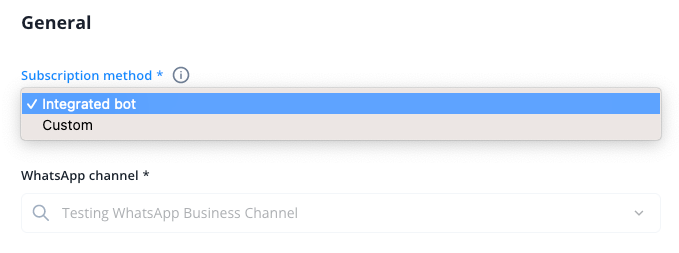
Primeiramente, configure uma mensagem de boas-vindas. Esta é a primeira mensagem que seu contato receberá ao se inscrever no boletim informativo do WhatsApp. Um exemplo pode ser o seguinte:
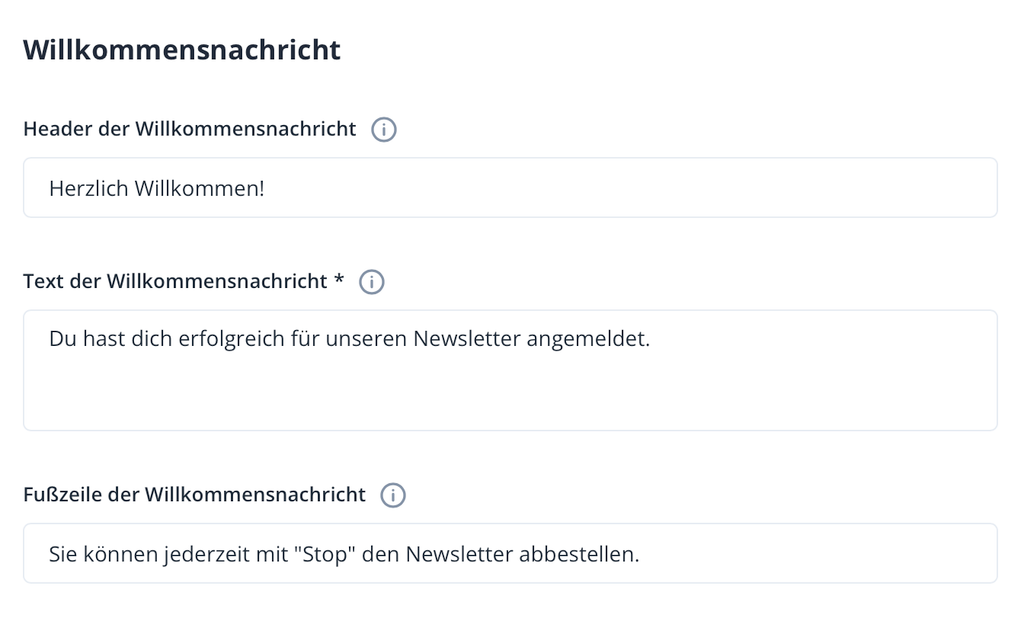
Escolha se você deseja usar seu canal para campanhas E suporte ao mesmo tempo. Se você escolher esta opção, seus clientes serão solicitados a escolher se desejam se inscrever no seu canal de campanhas OU falar com um membro da sua equipe de suporte.
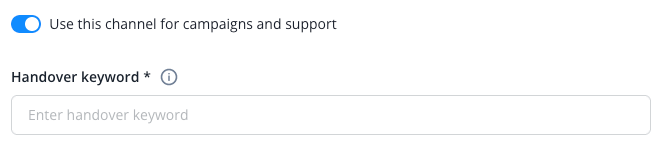
Nos campos abaixo, você define as palavras-chave que seus clientes podem usar para se inscrever e cancelar a assinatura do boletim informativo.
Recomendamos escolher termos genéricos como "Iniciar" e "Parar".


Ao solicitar a inscrição dos assinantes, peça informações adicionais para criar campanhas para públicos-alvo específicos.
Para coletar os dados, adicione um campo de contato personalizado com o tipo de entrada "Seleção Única" ou "Seleção Múltipla" em "Configurações → Ferramentas de bate-papo → Campos de dados". As opções de campo criadas por você serão exibidas para os assinantes escolherem. Observe que, atualmente, os campos personalizados com seleção múltipla se comportam como campos de seleção única - apenas uma opção pode ser selecionada.
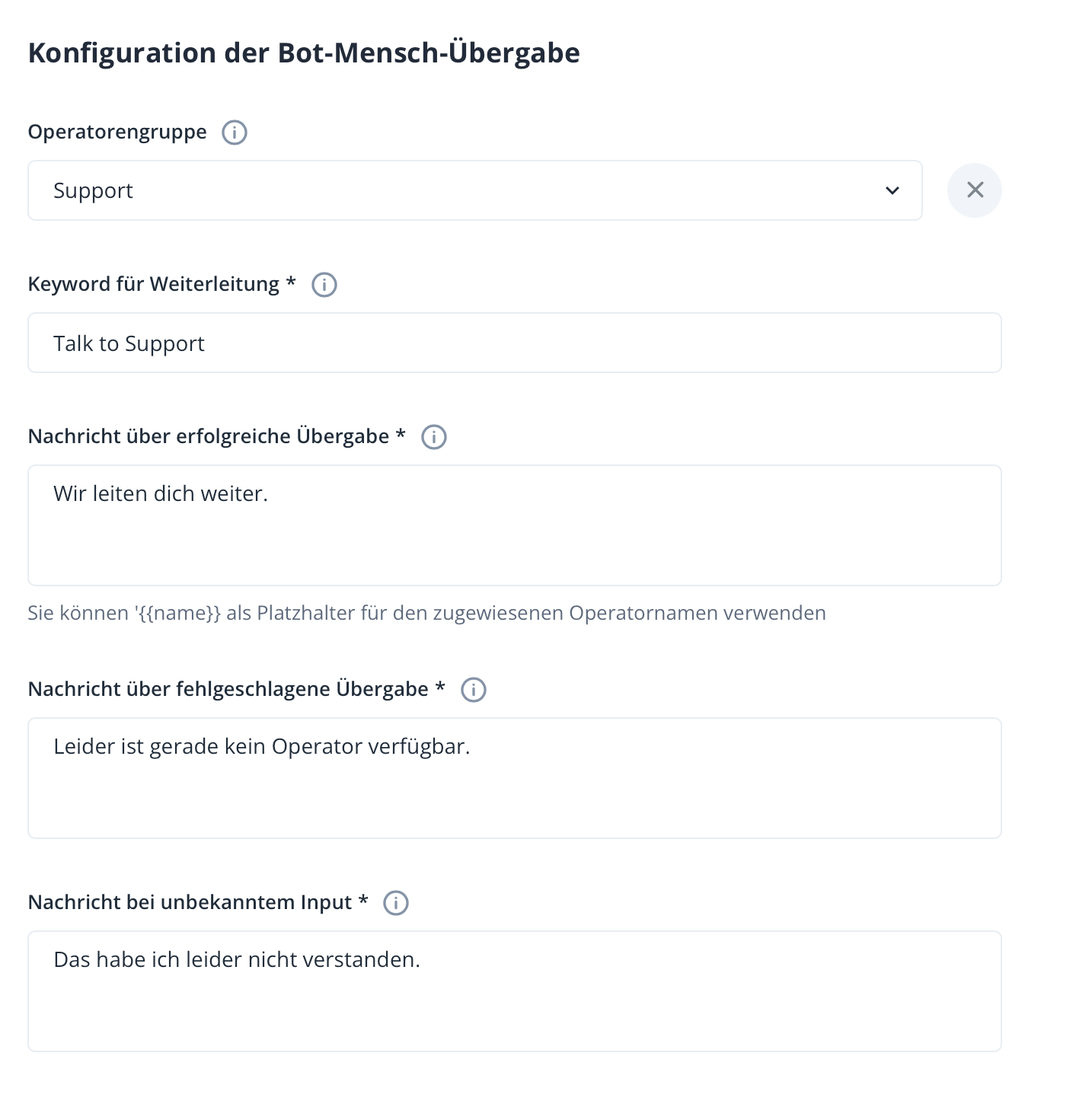
No momento, você só pode adicionar um campo de contato personalizado ao chatbot integrado. No futuro, várias perguntas em sequência também serão possíveis.
Como outra opção, oferecemos a possibilidade de verificar a localização do cliente para atribuí-lo a uma filial ou escritório específico, por exemplo.
Se estiver interessado, entre em contato com a nossa equipe de suporte.
Opcional: Você pode preparar a lista antecipadamente criando-a usando o Google Maps.
Clique na seta para mais informações.
Na última seção, você pode ajustar as diferentes configurações de transferência para um operador humano.
Veja mais informações sobre as opções de transferência clicando na seta à esquerda.
Além disso, insira uma mensagem que deve aparecer quando alguém digita algo que não corresponde a nenhuma palavra-chave definida.
Você também pode optar por conectar diretamente os clientes que digitam palavras-chave incorretas à sua equipe de suporte.
Você também pode optar por conectar diretamente os clientes que digitam palavras-chave incorretas com sua equipe de suporte ou permitir que os clientes decidam se desejam ser conectados.
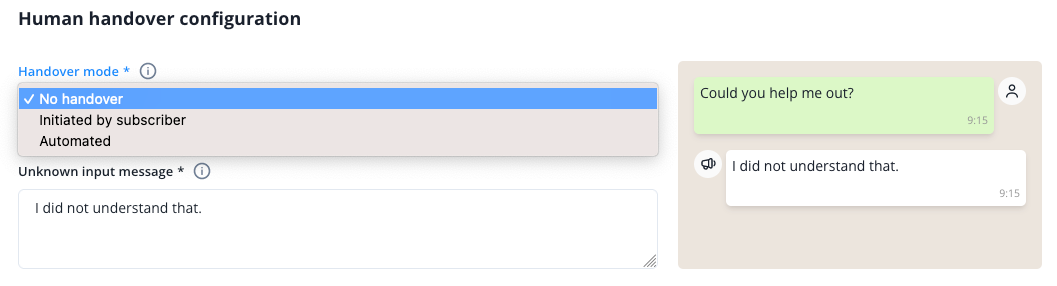
Após criar o canal de campanha, você o encontrará na visão geral do canal de campanha.
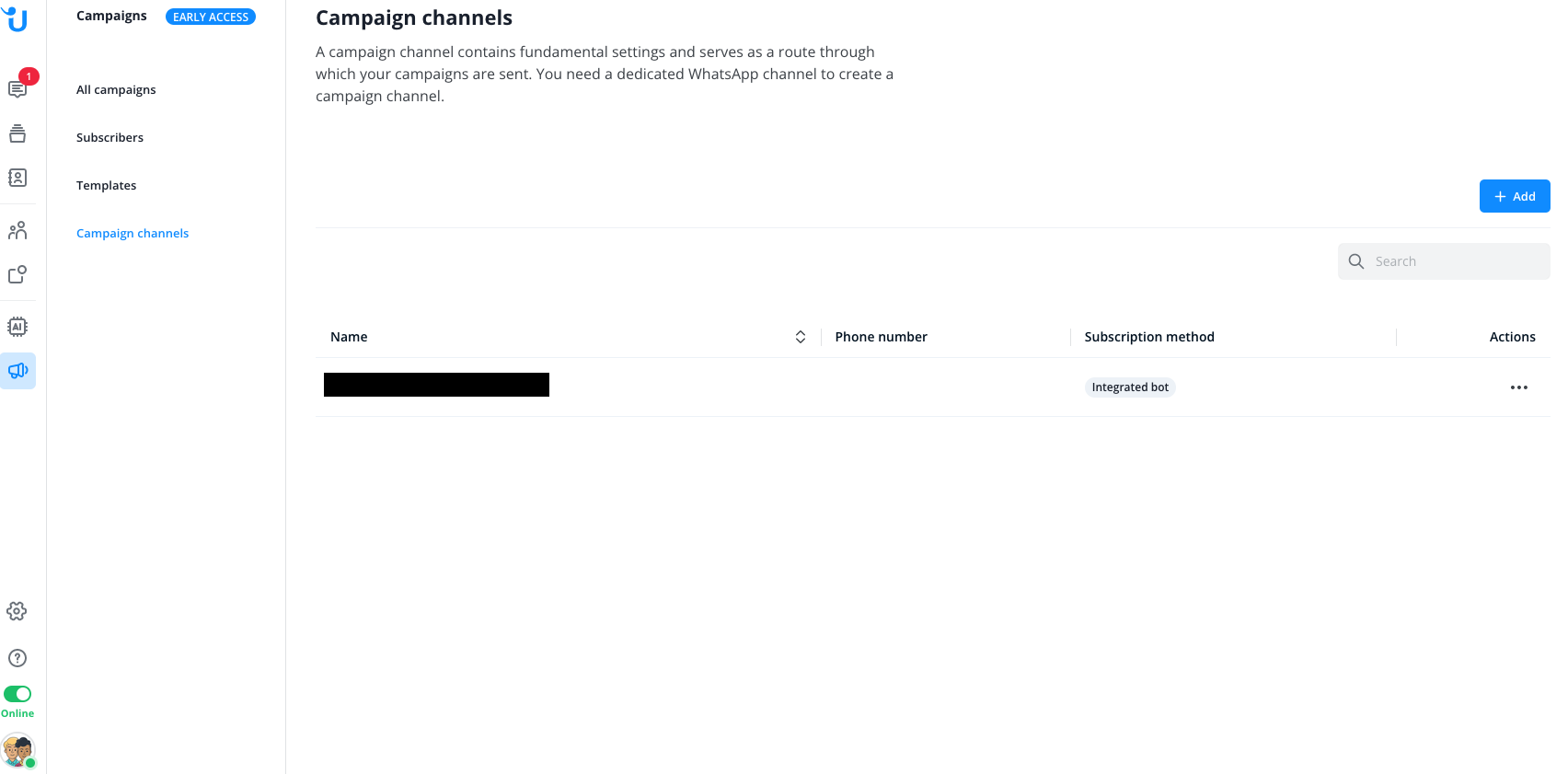
Crie link e código QR para o seu canal de campanhas
Aqui você tem a opção de criar um link e um código QR para o seu canal, que oferece aos seus clientes uma maneira fácil de ingressar no canal. Você também pode fornecer a primeira mensagem do cliente, que ele só precisa enviar. Use o menu de três pontos no lado direito para fazer isso.
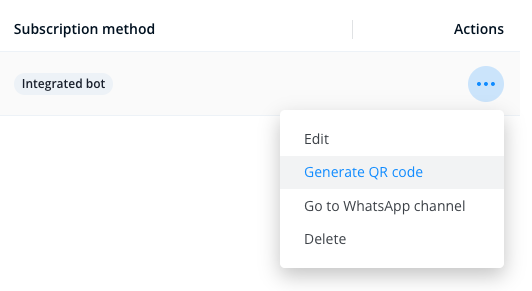
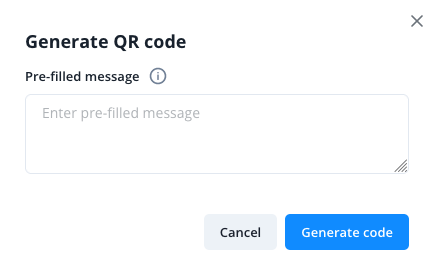
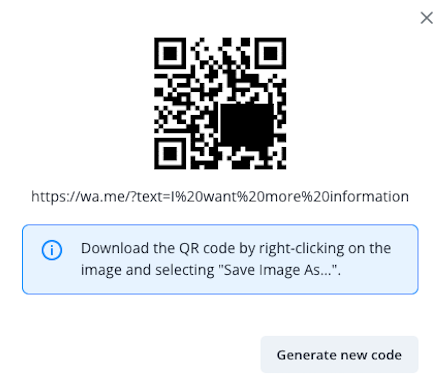
read this article in English:
https://docs.userlike.com/features/whatsapp-campaigns/campaign-channel-creation